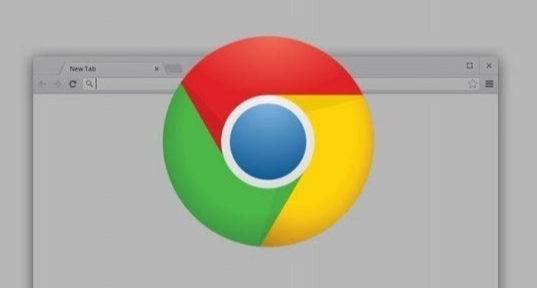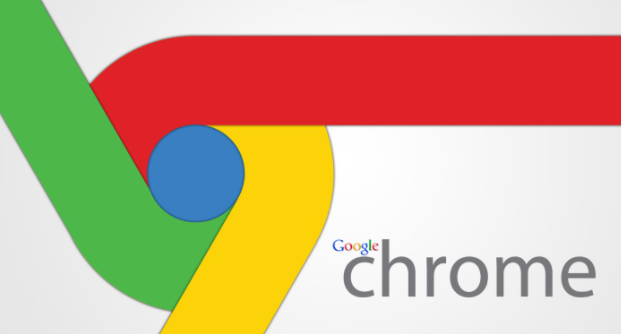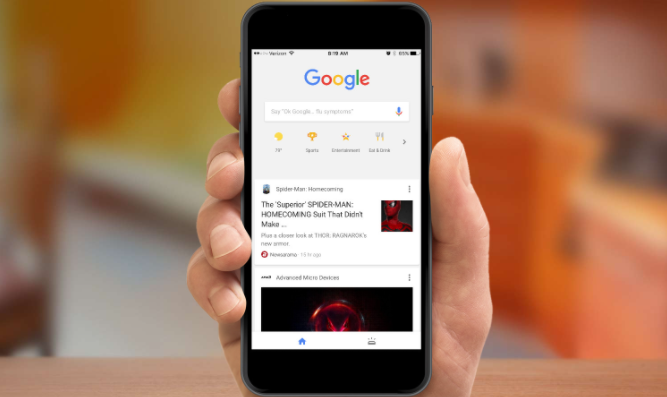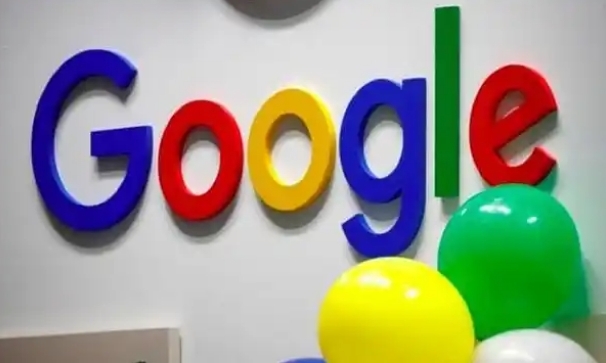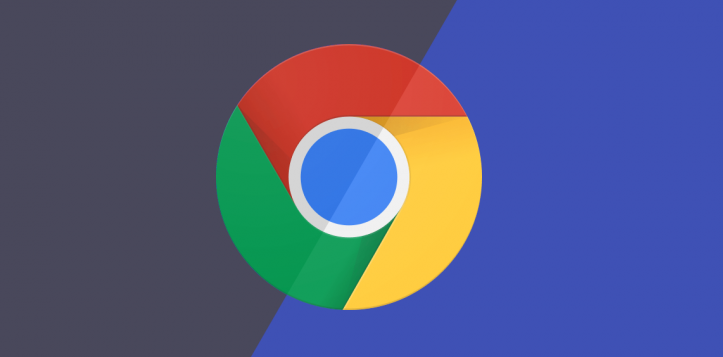教程详情
Chrome浏览器是一款全球广泛使用的网络浏览器,支持多语言界面。本文将详细介绍如何在Chrome浏览器中更改语言设置,确保用户能够根据自己的需求调整界面语言。

一、打开Chrome浏览器设置
1.访问浏览器设置:启动Chrome浏览器。单击右上角的三个垂直排列的点(菜单图标),选择“设置”。这将带您进入浏览器设置页面。
2.进入高级设置:在设置页面中,向下滚动直到看到“高级”选项。点击它以展开更多设置选项。
3.查找语言选项:继续滚动到页面底部,找到“语言”部分,然后点击“语言和输入设置”链接。这一步骤将带您进入语言设置页面。

二、添加新语言
1.添加语言:在语言设置页面,点击“添加语言”按钮。这将打开一个列出所有可用语言的窗口。
2.选择所需语言:从列表中找到并选择您想要添加的语言。您可以通过手动滚动或使用搜索框来快速找到目标语言。例如,如果您想将界面语言改为中文,就在搜索框中输入“中文”,然后选中“简体中文”或“繁体中文”。

3.添加语言:点击所选语言右侧的“添加”按钮,将其添加到语言列表中。
三、设定显示语言
1.设为显示语言:在语言列表中,刚刚添加的语言会列在底部。点击该语言右侧的三点菜单(更多操作),选择“以此语言显示Google Chrome”。这会将所选语言设定为浏览器的显示语言。

2.调整语言顺序:如果需要,可以通过点击并拖动语言条目上方的移动图标,将新设定的语言移到列表顶部,以确保其优先级最高。
四、重启浏览器
1.应用语言设置:完成上述步骤后,系统会提示您重新启动Chrome浏览器以便语言设置生效。点击“重新启动”按钮。
2.检查语言变化:浏览器重启后,界面语言应已切换为您所选择的语言。如果未能成功切换,请重复以上步骤或检查是否有其他问题导致设置未能应用。
五、总结
通过以上步骤,您可以轻松地在Chrome浏览器中更改显示语言。这对于多语言用户来说特别有用,可以根据自己的需求和使用环境灵活调整界面语言。